エックスドメインで管理しているドメインであれば、無料で使うことが可能です。
メール機能の利用は、会員登録を終えてドメインを取得した後に、管理パネル上で操作を行っていきます。
今回は、エックスドメインでメールアドレスを作成する手順を解説していきます。
メール機能を利用する
メール機能は、エックスドメインの無料レンタルサーバー機能のひとつとして提供されています。
エックスドメインの無料レンタルサーバー機能には、メール機能の他に「HTMLサーバー機能」「PHP・MySQLサーバー機能」「WordPress機能」があります。
メールアドレスを作成する
管理パネルへログイン後、左メニューから「無料レンタルサーバー」をクリックしましょう。
まだ一度もメール機能を利用していない場合は「利用を開始する」ボタンをクリックします。

クリックすると『初期設定の完了』となります。
再度、左メニューから「無料レンタルサーバー」のトップページへと移動しましょう。
メール機能の欄に「管理パネルログイン」ボタンが表示されました。クリックし、管理パネルへと移動します。
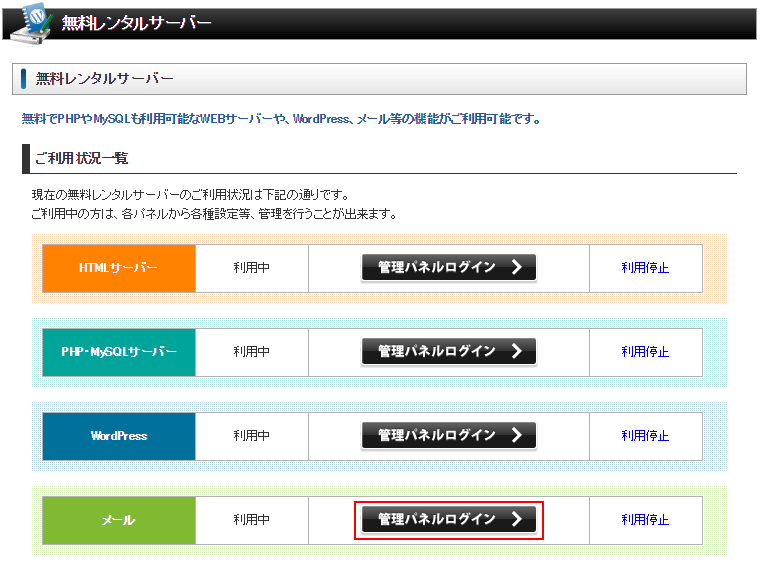
メール管理パネルへと遷移しました。
次の手順を踏むことで、簡単にメールアドレスを作成することができます。
- 対象ドメインを選択する
- メールアカウントとパスワードを入力する
エックスドメインで管理しているドメインがプルダウンメニューリストとなっているので、こちらから今回の対象となるドメインを選択します。
選択後、「メールアカウント新規作成」ボタンをクリックしましょう。
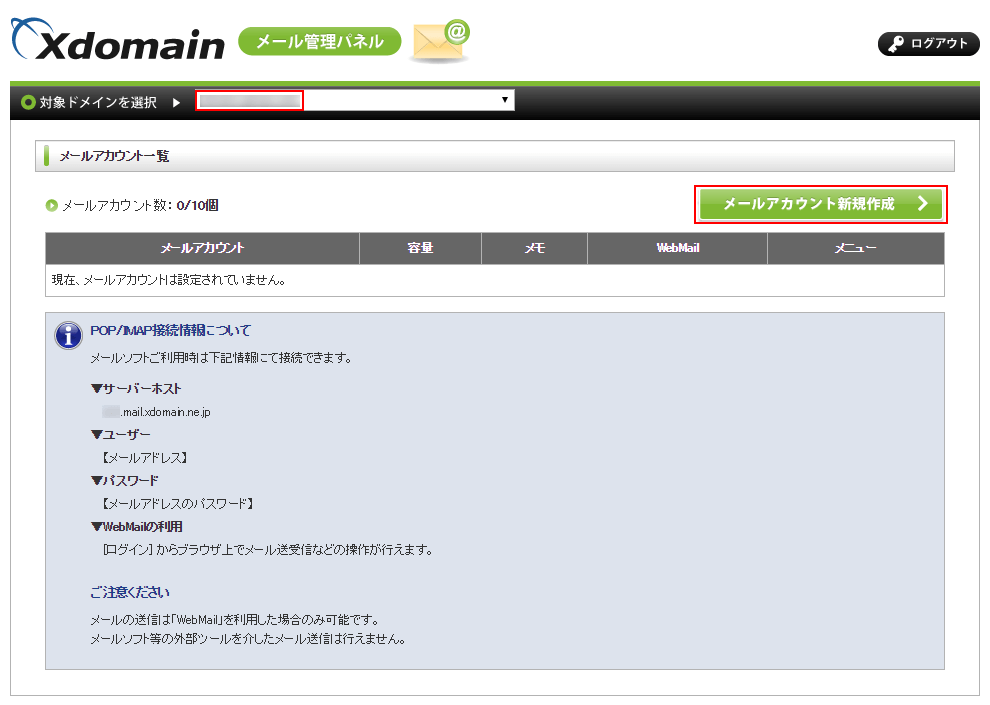
メールアカウント追加ページに移動しました。
追加するメールアカウントについて、以下の項目を設定しましょう。
- メールアカウント
- パスワード
- メモ
パスワードは半角6文字以上で入力します。
メールボックス容量は300MBで固定です。なお、レンタルサーバーのエックスサーバーでメールアカウントを作成するときは、メールアカウントごとに1~5,000MBの範囲で設定することが可能となっています。
メモの入力欄には、例えば「田中さんのアドレス」のように用途を書いておくといいでしょう。必須項目ではないので、空欄でもかまいません。
確認画面で入力内容を確認した後に「確定する」ボタンをクリックします。
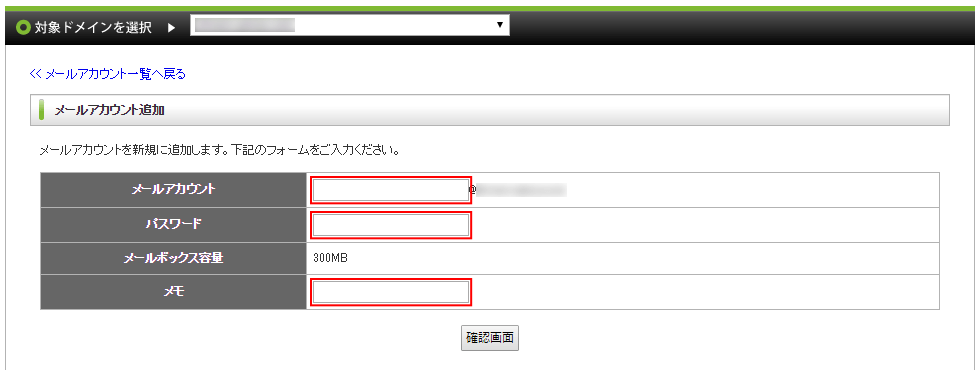
メールアドレスが追加されました。

WebMailを利用する
エックスドメインのメール機能では、制作したメールアドレスの送信と受信をウェブメールで行います。
メールアカウント一覧から使用するメールアドレスの「WebMailログイン」ボタンをクリックします。

ログインすると下記のようなエックスドメインのウェブメール画面が開きます。
オーソドックスなUIなので、特に苦もなくメールを扱えそうですね。

メールの転送設定をする
エックスドメインのメール機能では、メールの転送についても設定が行えます。
携帯電話のメールアドレスへ転送させることで、PCを開かなくてもすぐにメールチェックができるといった仕組みにすることも可能になります。
また、作成したメールアドレスを玄関口として機能させることで、メインとなるメールアドレスを変更した場合でも周囲への連絡を不要とするような運用も実現できます。
そのようなメールの転送設定も、エックスドメインでは簡単に行えます。
メールアカウント一覧から該当するメールアドレスの「転送設定」ボタンをクリックします。

転送した後に元の受信メールをメールサーバー上に残すかどうかを設定できます。
受信メールを『残す』『削除する』の切り替えを行いたい場合は「設定を変更する」ボタンをクリックしてください。
転送先のメールアドレスを入力し「追加」ボタンをクリックすることで、メールの転送が設定されます。
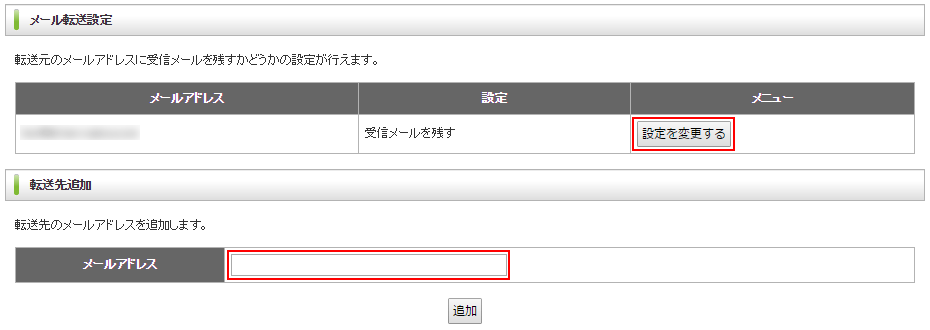
エックスドメインのメール設定のまとめ
メールアドレスの作成からウェブメールの利用と転送設定まで順を追って見ていきました。
特に迷うことなく設定ができたと思います。
ウェブメールの画面構成もわかりやすくデザインされているので、ITに強くない人でも特に説明を受けることなく簡単に操作できるでしょう。
無料で利用できるので、ぜひエックスドメインのメール機能を活用したいですね。